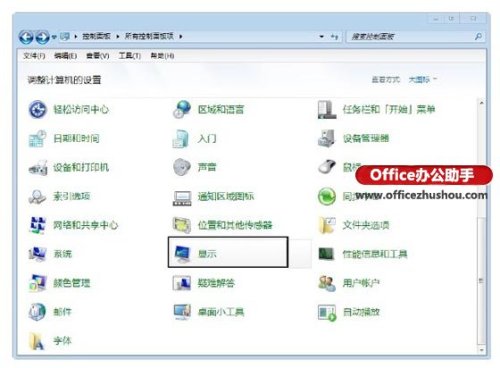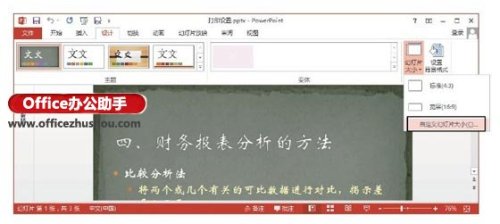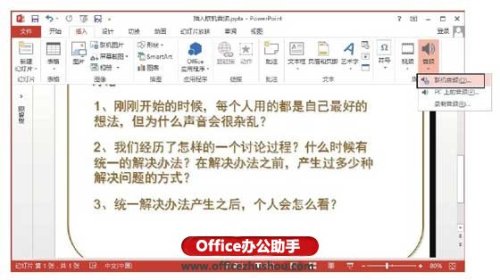
使用PowerPoint 2013直接获取音频素材的方法
1、启动PowerPoint 2013并打开演示文稿,选择需要插入声音的幻灯片。在功能区的“插入”选项卡的“媒体”组中单击“音频”按钮上的下三角按钮,在打开的下拉列表中选择“联机音频”选项,如图1所示。 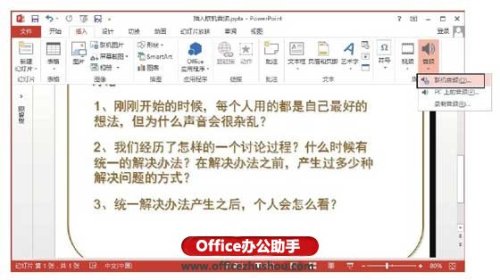
图1 选择“联机音频”命令
2、打开“插入音频”窗口,在搜索栏中输入需要搜索的音频名称后单击“搜索”按钮,如图2所示。PowerPoint 2013将联接Office.com搜索符合条件的音频文件,并将搜索到的音频文件列出来。选择需要的音频文件后单击“插入”按钮,如图3所示。此时,选择的音频文件即被插入到了幻灯片中,如图4所示。
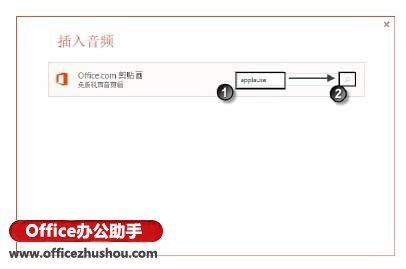
图2 搜索音频文件
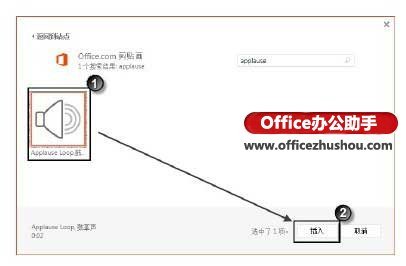
图3 选择音频文件后单击“插入”按钮
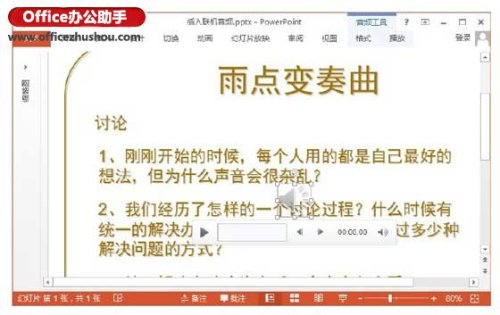
图4 音频文件插入幻灯片中
注意
在“插入音频”窗口中,将鼠标指针放置到音频文件选项上时,PowerPoint 2013会播放该音频文件从而实现对音频效果的预览。